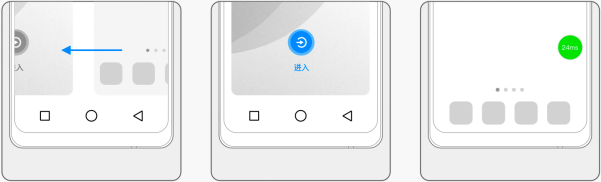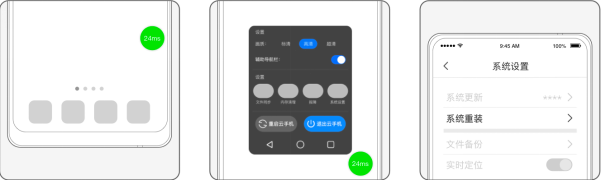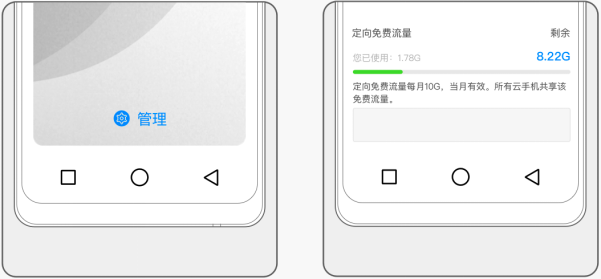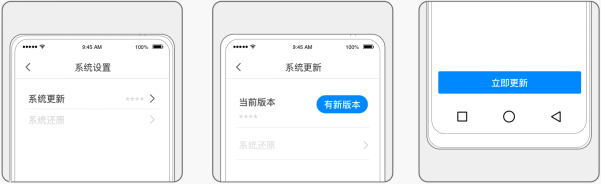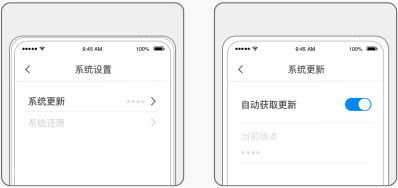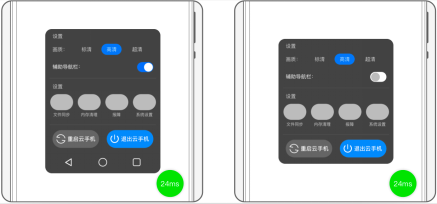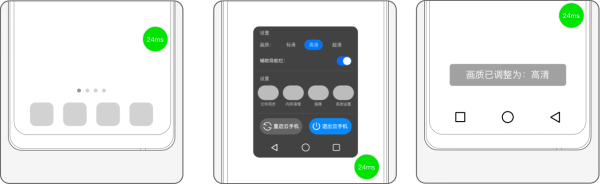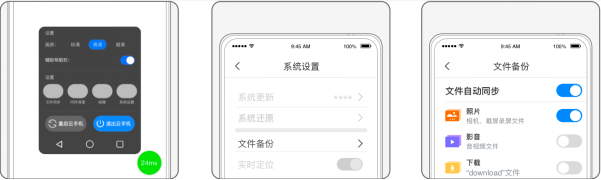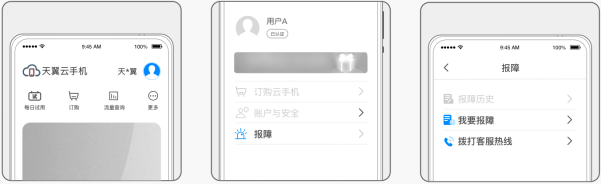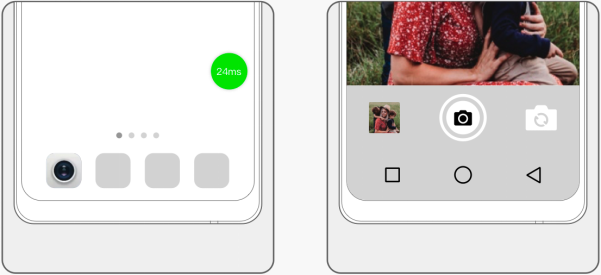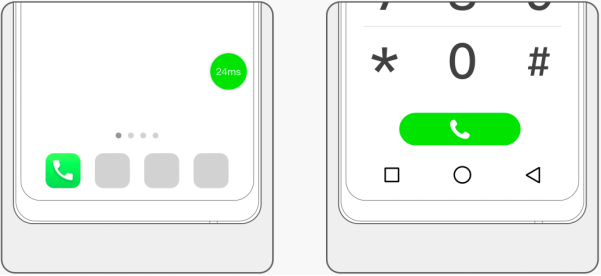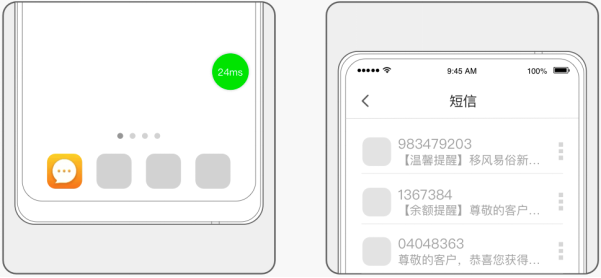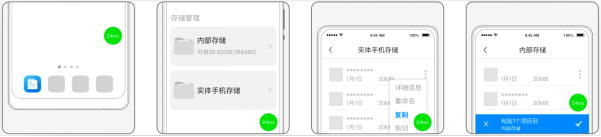| 在移动端使用天翼云手机教程 |
|
在移动端使用天翼云手机教程 1. 连接、重启和退出云****手机(1) 连接云手机(需登录并已订购云手机) 在本地手机主屏中,左划划入手机负一屏,点击“云手机”卡片-“进入”按钮即可连接并进入云手机。
(2) 重启云手机 在云手机系统中,点击绿色悬浮球,在弹出菜单中点击“重启云手机”,即可断开与云手机的连接并退出。
(3) 退出云手机 在云手机系统中,点击绿色悬浮球,在弹出菜单中点击“退出云手机”,即可断开与云手机的连接并退出。 2. 系统重装(1) 在云手机内,点击屏幕中的悬浮球,查看展开菜单; (2) 点击“系统设置”,进入系统设置页面; (3) 点击“系统重装”即可将云手机系统还原至初始状态。
请注意,所有个人数据(除天翼云盘中保存的数据外)和已装应用将被清除,请及时备份个人数据。如非系统故障,一般情况下不建议使用。 3. 查看网络状态可以根据云手机悬浮球的颜色判断当前的网络状态: (1) 当时延在0-60m/s时,悬浮球显示为绿色,代表网络流畅; (2) 当时延在61-200m/s时,悬浮球显示为黄色,使用可能会有卡顿出现; (3) 当时延在201m/s以上时,悬浮球显示为红色,云手机卡顿严重,可能会出现无响应的情况,建议您检查本地手机的网络状况,或尝试退出后重新进入云手机。
4. 查看流量订购了10G定向免流套餐云手机的用户,可在云手机管理中查看定向流量的使用情况。
5. 系统更新(1) 为了提升系统性能和安全性,我们将定期对云手机系统进行更新。在您每次进入云手机时,如检测到更新,将弹窗提醒安装。或后续可在云手机内,点击悬浮球,打开“系统设置”-“升级”页面中手动安装升级。
(2) 在云手机内,点击悬浮球,打开“系统设置”-“升级”页面,可选择关闭“自动获取更新”,关闭后,将不再检测系统更新。
(3) 再次打开“自动获取更新”后,可立即检测最新的更新并提醒安装。 6. 辅助导航栏当云手机底部的导航栏无法呼出或不符合您的使用习惯时,您可以通过打开悬浮窗中的辅助导航栏开关,来实现该功能。
7. 画质设置您可根据喜好和网络状态,调整云手机呈现的画面清晰度。点击以展开“悬浮球”,选择目标画质,如看到屏幕底部出现提示,则表示切换成功。
8. 文件自动同步云手机支持将实体手机文件自动同步到云手机,开启方法如下: (1) 点击以展开“悬浮球”,进入“系统设置“,选择“文件备份”进入,您可以选择全部备份或仅备份指定类型的文件。
该功能支持将实体手机中的照片、影音、下载文件自动同步在云手机中,您也可以打开“仅WI-FI下备份“,以免消耗过多流量。 仅在云手机连接时才会开始同步,文件同步功能将会消耗云端存储。 9. 内存清理当使用云手机出现卡顿延迟等问题时,您可使用云手机自带应用【手机管家】,进行内存清理。您也可以管理“应用开机自启动和内存清理白名单“。
10. 报障目前有两种报障方式: (1) 在“我的”页面通过报障功能提交故障工单,我们技术人员将尽快解答您的疑问。
(2) 在云手机内可通过悬浮窗中的报障入口提交报障工单。
11. 安装应用天翼云手机与正常的手机使用上是没有差别的。可通过云手机内置的“应用中心”下载并安装。 12. 拍照云手机支持“相机”功能,您可在云手机中点击“相机”应用,即可回到手机手机本地拍照。拍照后,照片保存在本地相册内,需使用“文件管理”APP,将图片上传至云手机,方可在云手机内查阅图片。
13. 拨打电话云手机支持“电话”功能,您可在云手机中点击“电话”应用,即可前往手机手机本地打电话。
14. 接收短信云手机支持“短信”功能,您可在云手机中点击“短信”应用,即可前往手机手机本地收发短信。
15. 定位云手机默认支持定位功能,无需额外操作。如无法使用定位功能,请首先确认手机手机的定位功能是否开启,并允许天翼云手机APP获取本地定位权限。 16. 获取手机手机本地文件云手机内支持访问、获取手机手机的文件: (1) 在云手机中,打开系统自带的“文件管理”APP; (2) 在“实体手机存储”中复制您需要的文件; (3) 返回至“内部存储”,找到目标地址进行粘贴,即可完成文件同步。
|
176
新用户注册立享888元代金券大礼包!
免费注册
- 100倍故障赔偿
- 3天无理由退款
- 7x24小时服务
- 0元快速备案
- 1V1专席秘书
Copyright © 2023 版权所有:湖南尊托云数科技有限公司  工信部ICP备案号:湘ICP备2022009064号-1
工信部ICP备案号:湘ICP备2022009064号-1  湘公网安备 43019002001723号
湘公网安备 43019002001723号  统一社会信用代码:91430100MA7AWBEL41 本站为小鸟云代理商:
统一社会信用代码:91430100MA7AWBEL41 本站为小鸟云代理商: 《增值电信业务经营许可证》B1-20160477
《增值电信业务经营许可证》B1-20160477